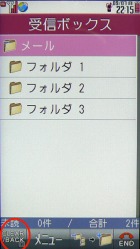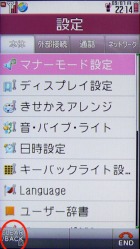第2回 タッチパネルはどちらが使いやすい?――「SH-06A」「933SH」:「SH-06A」と「933SH」の“ここ”が知りたい(2/2 ページ)
タッチ専用メニュー:SH-06Aは「待受タッチランチャ」を用意
SH-06Aは本体を閉じて画面をタップすると、ビュワースタイル専用の「待受タッチランチャ」が表示され、カメラやデータフォルダ、ワンセグ、iモード、フルブラウザ(Google)、クイック検索などを利用できる。待受タッチランチャをオフにした場合、ビュワースタイル時に画面をタップすると、メインメニューが表示される。
933SHはビュワースタイル時に画面下部の「MENU」をタップすると、メインメニューが現れる。表示される12個のアイコンは本体を開いたときと同じだが、縦画面の場合、画面下部の枠に終話キーとクリアキーが追加されている。横画面ではショートカットキーやマルチジョブ/辞書呼び出しキーも表示される。


 SH-06Aの「待受タッチランチャ」には、静止画撮影、動画撮影、名刺リーダー、画像ビュワーなど、カメラ関連の機能が充実している(写真=左)。なお待受タッチランチャは横画面でのみ表示でき、縦画面では表示できない。933SHには“タッチ専用”のメニューは用意されおらず、本体を開いたときと同じ感覚で利用できる。モーションセンサーにより、縦と横表示に切り替えられる(写真=中、右)
SH-06Aの「待受タッチランチャ」には、静止画撮影、動画撮影、名刺リーダー、画像ビュワーなど、カメラ関連の機能が充実している(写真=左)。なお待受タッチランチャは横画面でのみ表示でき、縦画面では表示できない。933SHには“タッチ専用”のメニューは用意されおらず、本体を開いたときと同じ感覚で利用できる。モーションセンサーにより、縦と横表示に切り替えられる(写真=中、右)SH-06Aと933SHともに、ビュワースタイルにすると自動でメインメニューを表示するよう設定できる。ただしSH-06Aの待受タッチランチャは自動表示はできず、待受画面をタップするか、メインメニューからクリア操作で戻る必要がある。


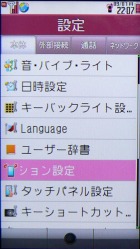
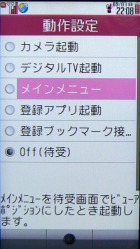 ビュワースタイル時にメインメニューを自動で表示する設定は、SH-06Aがメインメニュー→「設定」→「表示・ランプ・省電力」→「画面設定」→「待受時回転連動設定」→「メニュー」から(写真=左端、左中)。933SHがメインメニュー→「設定」→「本体」→「ビューアポジション設定」→「動作設定」→「メインメニュー」から(写真=右中、右端)
ビュワースタイル時にメインメニューを自動で表示する設定は、SH-06Aがメインメニュー→「設定」→「表示・ランプ・省電力」→「画面設定」→「待受時回転連動設定」→「メニュー」から(写真=左端、左中)。933SHがメインメニュー→「設定」→「本体」→「ビューアポジション設定」→「動作設定」→「メインメニュー」から(写真=右中、右端)ショートカット:933SHの方がカスタマイズしやすい
待受画面からタッチ操作を利用したショートカットは、2機種で大きく異なる。SH-06Aは待受画面で上下左右にスライド、日時やピクトアイコンをタップするショートカットが充実しているが、好みの機能を待受画面に設置して起動することはできない。一方、933SHは上下左右のスライドで機能呼び出し、日時をタップしてカレンダー呼び出しなどはできないが、好みの機能やウィジェットの配置が可能。“カスタマイズのしやすさ”を考えると、933SHの方が使いやすいといえる。

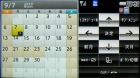
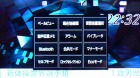
 SH-06Aは待受画面の日時をタップすると、カレンダーが起動する(写真=左端、左中)。待受画面の上部をタップすると、マナーモードやアラーム、Bluetooth、現在地確認などの項目が現れる(写真=右中)。待受画面の任意のスペースをロングタッチすると、壁紙の変更も可能(写真=右端)
SH-06Aは待受画面の日時をタップすると、カレンダーが起動する(写真=左端、左中)。待受画面の上部をタップすると、マナーモードやアラーム、Bluetooth、現在地確認などの項目が現れる(写真=右中)。待受画面の任意のスペースをロングタッチすると、壁紙の変更も可能(写真=右端)


 933SHは待受画面に任意の機能やモバイルウィジェットを設定でき、アイコンをタップするとアクセスできる(写真=左端)。画面上部のピクトエリアをタップすると、バッテリー残量や天気予報などを確認できる(写真=左中)。機能とウィジェットは個別に設定する(写真=右中、右端)
933SHは待受画面に任意の機能やモバイルウィジェットを設定でき、アイコンをタップするとアクセスできる(写真=左端)。画面上部のピクトエリアをタップすると、バッテリー残量や天気予報などを確認できる(写真=左中)。機能とウィジェットは個別に設定する(写真=右中、右端)| 待受画面を上下左右にスライド | 待受画面の日時をタップ | 待受画面のピクトエリアをタップ | デスクトップショートカット | ウィジェットの利用 | その他 | |
|---|---|---|---|---|---|---|
| SH-06A | iウィジェット呼び出し(上)、ショートカットメニュー呼び出し(下)、着信履歴呼び出し(左)、リダイヤル呼び出し(右) | 日時をタップしてカレンダーを起動 | ベールビューやマナーモード、Ecoモード、公共モード、Bluetoothの設定、現在地確認、アラームの起動など | − | − | 待受画面をロングタッチして壁紙変更、iチャネルのテロップをタップしてiチャネルにアクセス |
| 933SH | − | − | マナーモードやBluetoothの設定、天気予報、バッテリー残量の確認など | ○ | ○ | 待受画面をロングタッチして壁紙変更 |
「戻る」「終了」操作:SH-06Aの戻る操作はやや難あり
| 戻る | 終了 | |
|---|---|---|
| SH-06A | 「CLR」アイコンをタップする | サイドキーを押す |
| 933SH | 画面左下の「CLEAR/BACK」をタップする | 画面右下の「END」をタップする |
ビュワースタイルでタッチパネルを使用する際、1つ前の画面に戻る操作は、2機種とも画面上の「クリア」アイコンをタップすることで可能になる。ただしクリアアイコンの位置は2機種で異なり、933SHが画面左下に表示されているのに対し、SH-06Aがメインメニューや第2階層では左下、メールの送受信BOXやアドレスでは右下(いずれも横画面の場合)に表示されており、機能や画面によって表示場所が変わる。こうした基本的な操作方法は統一してほしいところだ。
機能の終了は、SH-06Aが側面のシャッターキー、933SHが画面右下の「END(終話)」アイコンから可能。SH-06Aはカメラを終了する場合は「CLR」アイコンをタップする。物理キーとタッチパネルどちらが使いやすいかは評価の分かれるところだが、SH-06Aのサイドキーはもちろん、933SHのENDアイコンも設置場所が(右下に)統一されているので使いやすい。
本体を開いてタッチ操作:933SHは開いたままでもタッチ操作可能
本体を開いた場合は、933SHのみがビュワースタイル時と同様にタッチパネルを利用できる。開いたまタッチパネルを使えれば、メインメニューのアイコン選択や文字変換の後方にある候補選択、ブラウザのスクロールなどがスムーズにできて便利だ。
933SHは物理キーと組み合わせてタッチパネルを利用できるが、SH-06Aでタッチパネルを利用できるのはビュワースタイル時のみ。分かりやすい棲み分けではあるが、ビュワースタイルより本体を開いて使う方が多いのなら、開いた状態でもタッチパネルを使える方が親切だろう。
| メインメニューからアイコン選択 | メインメニュー第1〜3階層のカーソル移動や決定操作 | タッチ操作を利用したショートカット | 文字変換の候補を選択 | ケータイサイトのリンク選択 | ケータイサイトのスクロール | フルブラウザのリンク選択 | フルブラウザのスクロール | |
|---|---|---|---|---|---|---|---|---|
| SH-06A | − | − | − | − | − | − | − | − |
| 933SH | ○ | ○ | ○ | ○ | ○ | ○ | ○ | ○ |
タッチパネルの誤操作防止:933SHのみ可能
SH-06Aには“タッチパネルのみ”をロックする設定は用意されておらず、ほかの(ドコモの)シャープ製端末と同じく、「まとめてロック」などからロック設定を行う。
933SHにはタッチパネルの誤操作防止設定が用意されており、「ダブルロック」「シンプルロック」という2種類のロックを利用できる。ダブルロックの場合、ビュワースタイル時にサイドキー(シャッターキー)を押すと画面が消灯し、再点灯した際にもう1度サイドキーを押すか、画面下部をなぞることでロックを一時解除できる。シンプルロックの場合は、画面を消灯後、キー操作で再点灯した時点でロックが一時解除される。誤ってサイドキーを押して画面が点灯する恐れがあるので、より厳重に誤操作を防ぎたければ、ダブルロックの方が安心だ。
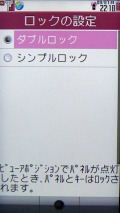
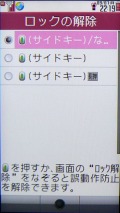
 933SHはメインメニューの「設定」→「タッチパネル設定」→「誤動作防止」から設定する(写真=左)。ロックの解除方法は「サイドキーを短押し/画面をなぞる」「サイドキーを短押し」「サイドキーを長押し」の3パターンから選べる(写真=中)。ダブルロックの場合、ディスプレイ点灯後にサイドキーを押すか、画面下部をなぞることでロックが解除される(写真=右)
933SHはメインメニューの「設定」→「タッチパネル設定」→「誤動作防止」から設定する(写真=左)。ロックの解除方法は「サイドキーを短押し/画面をなぞる」「サイドキーを短押し」「サイドキーを長押し」の3パターンから選べる(写真=中)。ダブルロックの場合、ディスプレイ点灯後にサイドキーを押すか、画面下部をなぞることでロックが解除される(写真=右)| タッチパネルの誤操作防止 | 待受時にロック | ほかの操作時にロック | ロックの解除方法 | バックライトを消灯 | |
|---|---|---|---|---|---|
| SH-06A | − | − | − | − | − |
| 933SH | サイドキーの短押し | ○ | ○ | 画面下部をなぞる、サイドキーの短押し、長押し | サイドキーの短押し |
関連キーワード
AQUOS SHOT 933SH | ソフトバンクモバイル 2009年夏モデル | NTTドコモ 2009年夏モデル | SH-06A | タッチパネル | ショートカット | ウィジェット | フルブラウザ | 横画面 | カスタマイズ | ユーザーインタフェース | ディスプレイ | モバイルウィジェット | モーションセンサー | シャープ
関連記事
 第1回 基本性能と外観は何が違う?――「SH-06A」「933SH」
第1回 基本性能と外観は何が違う?――「SH-06A」「933SH」
シャープのケータイカメラブランド“AQUOS SHOT”を冠する「SH-06A」と「933SH」は、いずれもハイスペックなカメラを搭載したモデル。ボディ形状は、どちらもデジカメのように使える回転2軸を採用しており、外観と機能ともに共通部分が多い。そこで、これら2機種の違いを調べた。 第1回 タッチパネルで何ができる?――「SH-06A」
第1回 タッチパネルで何ができる?――「SH-06A」
“AQUOS SHOT”ブランドを冠するシャープ製の「SH-06A」は、カメラ機能が大きく進化したが、SH-03AとSH-04Aから継承したタッチパネルはどうか。タッチパネルでどんな操作ができる(できない)のかをチェックした。 第1回 タッチパネルで何ができる?――「AQUOS SHOT 933SH」
第1回 タッチパネルで何ができる?――「AQUOS SHOT 933SH」
回転2軸ボディを採用するシャープ製の「AQUOS SHOT 933SH」は、ビュワースタイルに切り替えると、物理キーを使わずタッチパネルのみで操作ができる。933SHも「AQUOSケータイ FULLTOUCH 931SH」と同じく、ほぼすべての機能をタッチで操作できるのだろうか。 第1回 タッチパネルで何ができる? できない?
第1回 タッチパネルで何ができる? できない?
2008年冬モデルからタッチパネル対応機種が増えたドコモ端末だが、肝心の使い勝手はどうなのか。比較レビューの第1回では、タッチパネルの基本事項として、タッチで「できること」「できないこと」を調べた。 第2回 やはり「SH-04A」が最強なのか?――タッチUIを徹底解剖する
第2回 やはり「SH-04A」が最強なのか?――タッチUIを徹底解剖する
今回レビューしているドコモのタッチパネル対応ケータイは、「SH-04A」がタッチ操作のみで最も多くの機能を利用できる。では使い勝手はどうか。第2回では、タッチ専用メニューやショートカット、誤操作防止などをチェックした。 写真で解説する「AQUOS SHOT 933SH」(外観編)
写真で解説する「AQUOS SHOT 933SH」(外観編)
シャープのケータイカメラの新ブランド“AQUOS SHOT”を冠する「933SH」は、回転2軸ボディ+タッチパネルを使ってデジカメのように撮影できる。パーツやキー配列などはこれまでのシャープ端末らしさを残しつつ、デザインはカメラを強調した。 写真で解説する「AQUOS SHOT 933SH」(ソフトウェア編)
写真で解説する「AQUOS SHOT 933SH」(ソフトウェア編)
「AQUOS SHOT 933SH」のソフトウェアの見どころは“カメラ”と“タッチパネル”。カメラは1000万画素CCDに進化しただけでなく、快適に操作できるタッチUI や、補正、撮り直し機能も強化。タッチパネルはフルワイドVGAサイズで使いやすくなるよう、最適化が図られている。
関連リンク
Copyright © ITmedia, Inc. All Rights Reserved.
アクセストップ10
- 「楽天ペイ」「楽天ポイントカード」「楽天Edy」アプリを統合 “史上最大級のキャンペーン”も実施 (2024年04月18日)
- 「ポケモンGO」でアバターの髪形や体形を変更可能に 早速試してみた率直な感想 (2024年04月18日)
- 新たな縦折りスマホがDOOGEEから登場 タフネスの次は折りたたみだ (2024年04月18日)
- MVNOが成長するのに“足りていないこと” 「格安スマホ」激動の10年を振り返りながら議論 (2024年04月19日)
- 最新のXperia発表か ソニーが「Xperia SPECIAL EVENT 2024」を5月17日に開催 (2024年04月17日)
- ドコモ、Visaのタッチ決済が使える指輪「EVERING」を販売へ 充電は不要、5気圧防水に対応 (2024年04月19日)
- ライカの新スマホ「Leitz Phone 3」を試す 最上級のスペックに表現力の増したカメラが融合 (2024年04月19日)
- 「改正NTT法」が国会で成立 KDDI、ソフトバンク、楽天モバイルが「強い懸念」表明 (2024年04月17日)
- 楽天モバイル通信障害が「ランチタイムを直撃」も現在は復旧 突然の「圏外」表示に慌てる人続出 (2024年04月19日)
- 「ドコモスピードテスト」がLinksMateで使い放題に ドコモの通信品質改善を見越した“特殊な対応” (2024年04月19日)